Jos haluat työskennellä luovasti videoilla, objektien tai henkilöiden leikkaaminen on tärkeä osa-alue. Muutamalla liikkeellä voit saavuttaa erinomaisia tuloksia jopa ilman vihreää taustaa. Tässä opetusohjelmassa selitän, miten käytät tehokkaasti Rotobrush-työkalua After Effects:ssa, jotta voit erottaa elementtejä videoistasi ja käyttää niitä yksittäisinä kerroksina projekteissasi. Valmistaudu mielenkiintoisiin mahdollisuuksiin!
Tärkeimmät havainnot
- Rotobrush-työkalulla voit leikata henkilöitä tai objekteja videoista ilman vihreää taustaa.
- Tekniikka mahdollistaa työskentelyn monimutkaisten taustojen kanssa ja tarjoaa joustavampia suunnitteluja.
- Voit luoda useita kopioita leikatusta objektista ja yhdistää ne projektiisi.
Askel-askeleelta -opas
Jotta voit käyttää Rotobrush-työkalua optimaalisesti, käy läpi seuraavat vaiheet.
Aloita tuomalla haluamasi video After Effects:iin. Haluat käyttää klippiä, jossa on tanssiva henkilö rannalla, jotta voit demonstroida leikkaamisen toiminnan. Kun olet valmis, luo uusi kompositio klipistä. Varmista, että kompositio on oikean pituinen ja resoluutioinen saadaksesi parhaat tulokset videostasi.
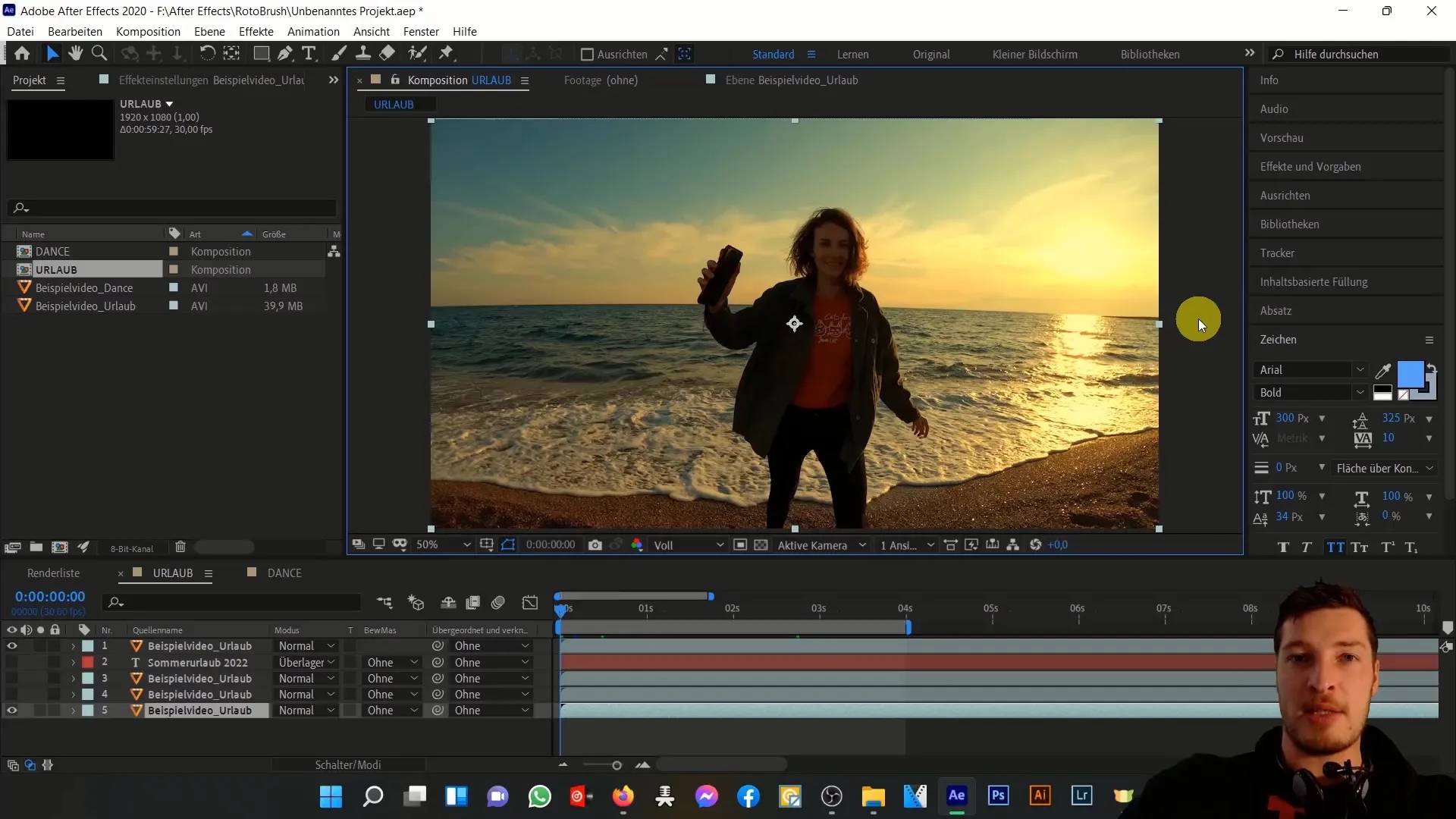
Nyt kun klippisi on saatavilla, valitse kerros, jota haluat muokata. Ota käyttöön Rotobrush-työkalu, joka sijaitsee työkalualueella. Näin olet valmis aloittamaan valintaprosessin. Vedä Rotobrush henkilön päällä, jonka haluat leikata. Ohjelmisto laskee nyt automaattisesti alueet, jotka haluat säilyttää.
Kriittinen kohta on, että et käytä Rotobrush-työkalua tasaisesti kaikkialla. Varmista, että valitset vain olennaiset osat saadaksesi parhaan tuloksen. Jos olet valinnut virheellisiä alueita, voit korjata ne helposti työkalun retusointitoiminnolla. Se on nopeaa ja erittäin intuitiivista.
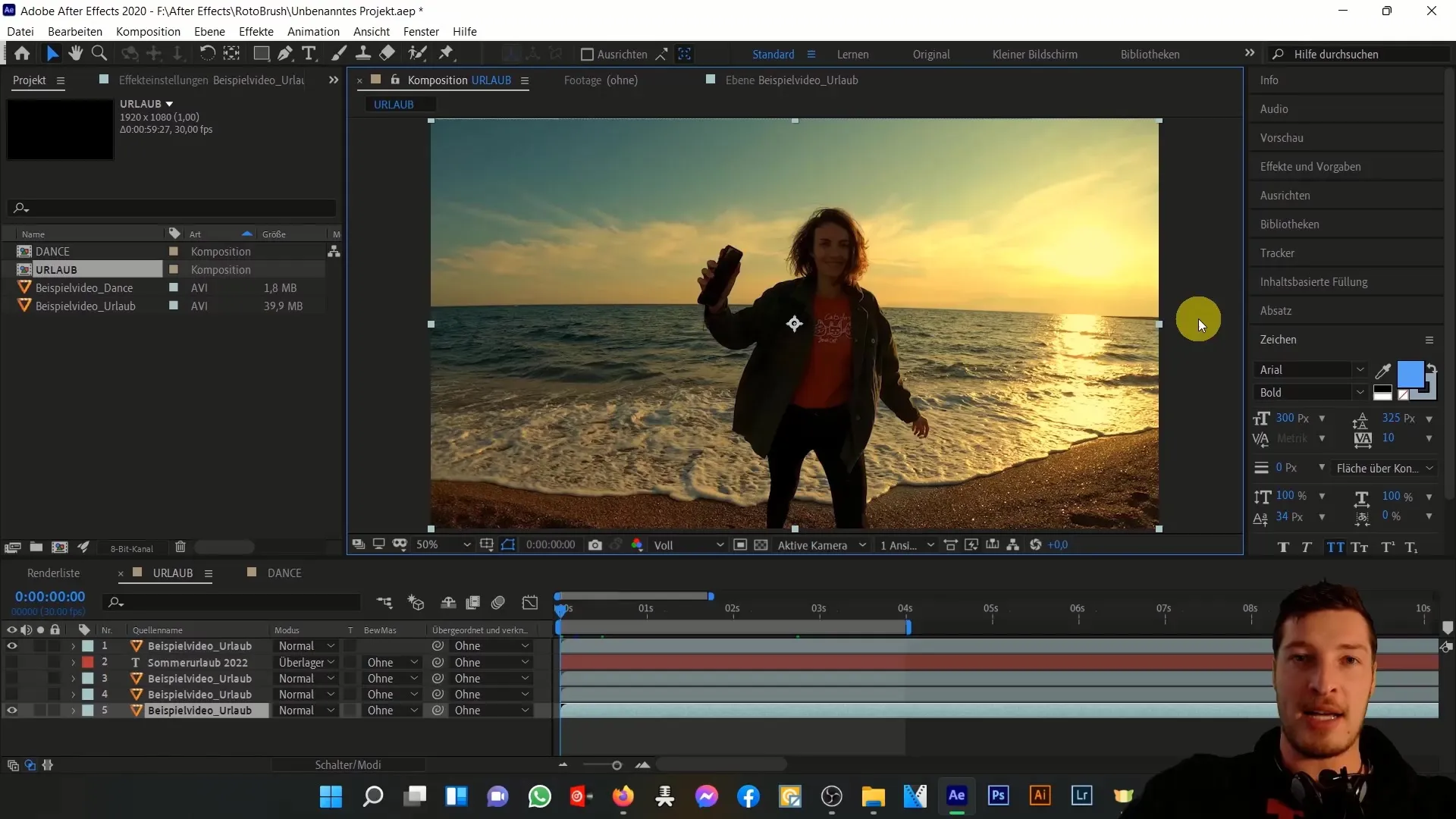
Kun olet tehnyt valinnan, voit säätää kerrosta parantaaksesi laatua. Tarkista tulos ja varmista, että kaikki halutut osat ovat näkyvissä ja reunat ovat siistit. Käytä vaihtoehtoa esikatselun näyttämiseen reaaliajassa, jotta näet heti, miten muutokset vaikuttavat koko kuvaan.
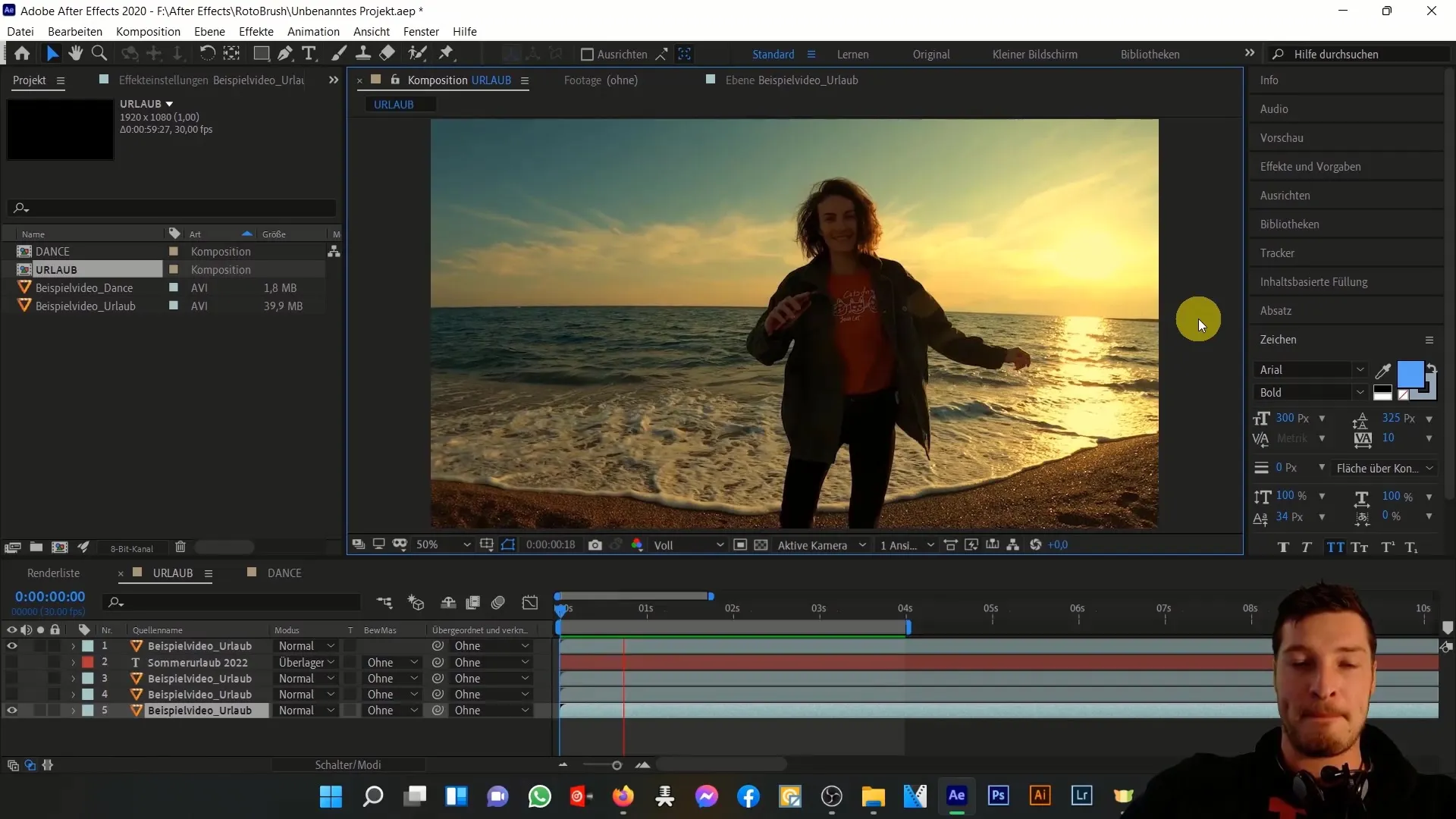
Nyt tulee jännittävä osa: uuden kerroksen luominen. Voit nyt siirtää leikatun henkilön toiseen paikkaan videossa tai yhdistää sen muihin elementteihin. Kokeile erilaisia sijoituksia varmistaaksesi, että uusi kompositio näkyy harmoniselta. Monien kopioiden luominen antaa sinulle lisää suunnittelumahdollisuuksia.
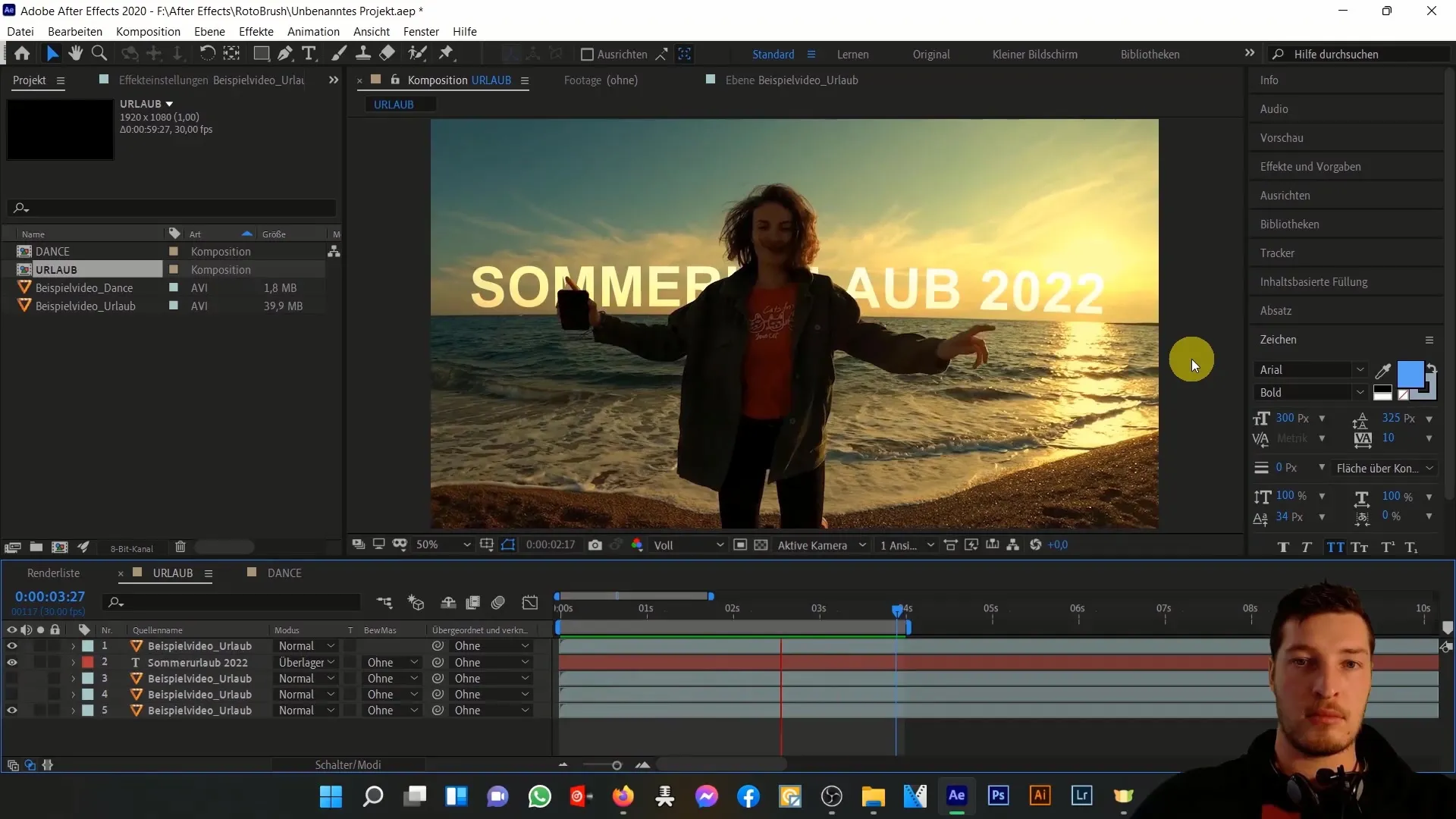
Jos työskentelet useiden klippien tai kohtausten parissa, on suositeltavaa soveltaa samoja tekniikoita kaikkiin haluamiisi klippeihin. Näin työsi pysyy yhtenäisenä ja saat johdonmukaisen tarinan. Voit myös kokeilla erilaisia taustoja ja säätää leikatun henkilön mukauttamista saadaksesi luovia efektejä.

Muista hyödyntää Rotobrush-työkalun tarjoamat erilaiset mahdollisuudet. Se on voimakas työkalu, joka antaa sinulle mahdollisuuden saavuttaa visuaalisesti vaikuttavia tuloksia ja nostaa projektisi seuraavalle tasolle. Älä menetä näköpiiriäsi vaan työskentele askel askeleelta, jotta voit hyödyntää jokaista ominaisuutta parhaalla mahdollisella tavalla.
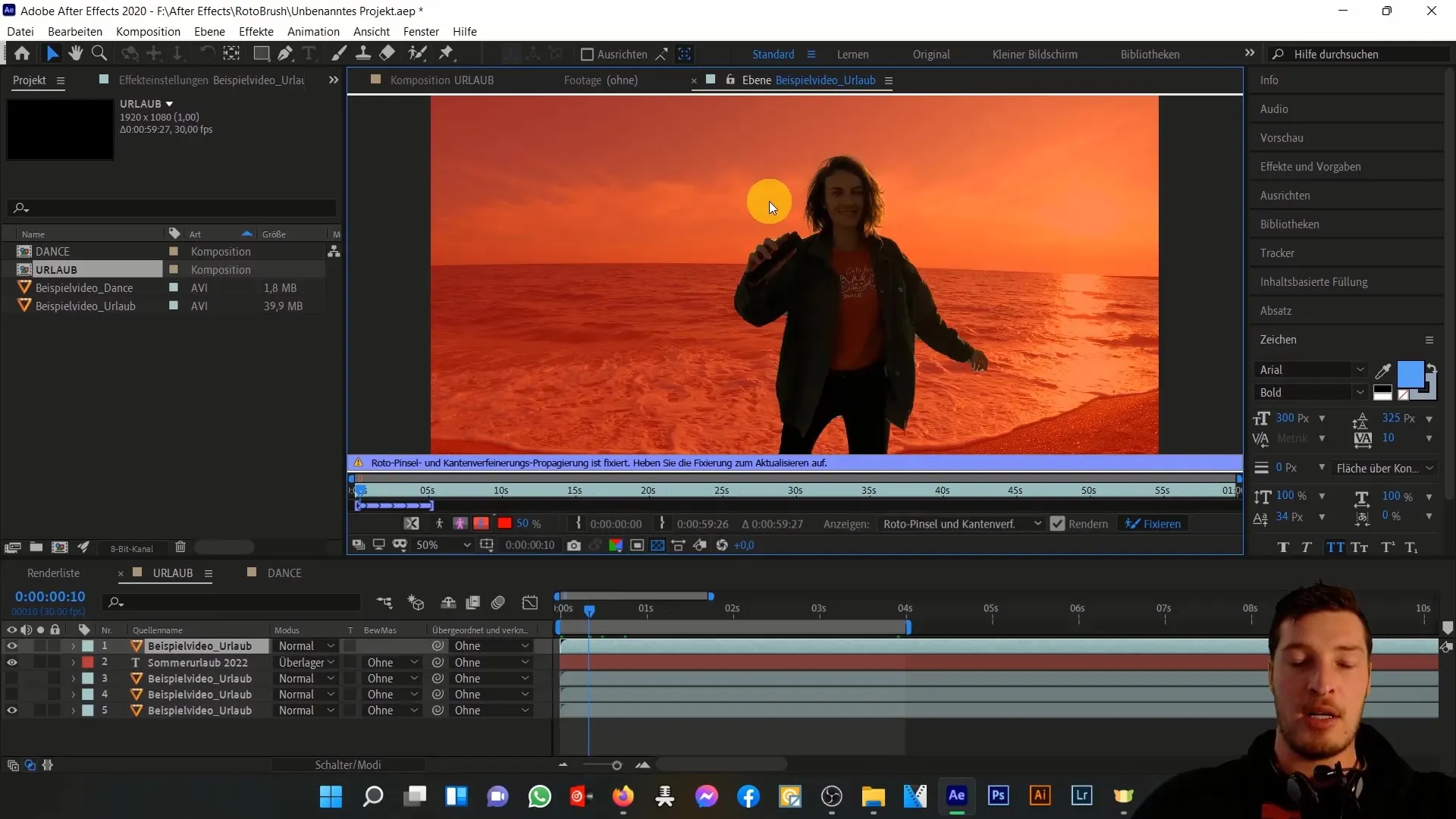
Yhteenveto
Rotobrush-työkalu on välttämätön työkalu luovaan videon tuottamiseen. Sen avulla voit leikata henkilöitä tai objekteja helposti videoista ilman tarvetta vihreälle taustalle. Siitä esiintyvät mahdollisuudet ovat valtavia. Uusien kompositioiden luomisesta leikattujen elementtien säätämiseen voit antaa luovuutesi päästä valloilleen. Hyödynnä mainittuja vaiheita luodaksesi mestariteoksia videoistasi!
Usein kysytyt kysymykset
Miten Rotobrush-työkalu toimii?Rotobrush-työkalu mahdollistaa objektien tai henkilöiden leikkaamisen videoista tekemällä älykkään valinnan, jota voit säätää.
Tarvitseeko minun vihreän taustan käyttääkseni Rotobrush-työkalua?Ei, Rotobrush-työkalu toimii myös ilman vihreää taustaa ja antaa sinulle mahdollisuuden leikata monimutkaisista taustoista.
Voinko animoida leikatun objektin?Kyllä, voit siirtää tai säätää leikattuja objekteja luodaksesi luovia animaatioita.
Toimiiko Rotobrush-työkalu vain After Effects:ssa?Kyllä, Rotobrush-työkalu on tarkoitettu vain Adobe After Effectsille ja tarjoaa ainutlaatuisia ominaisuuksia videokerrosten muokkaamiseen.


